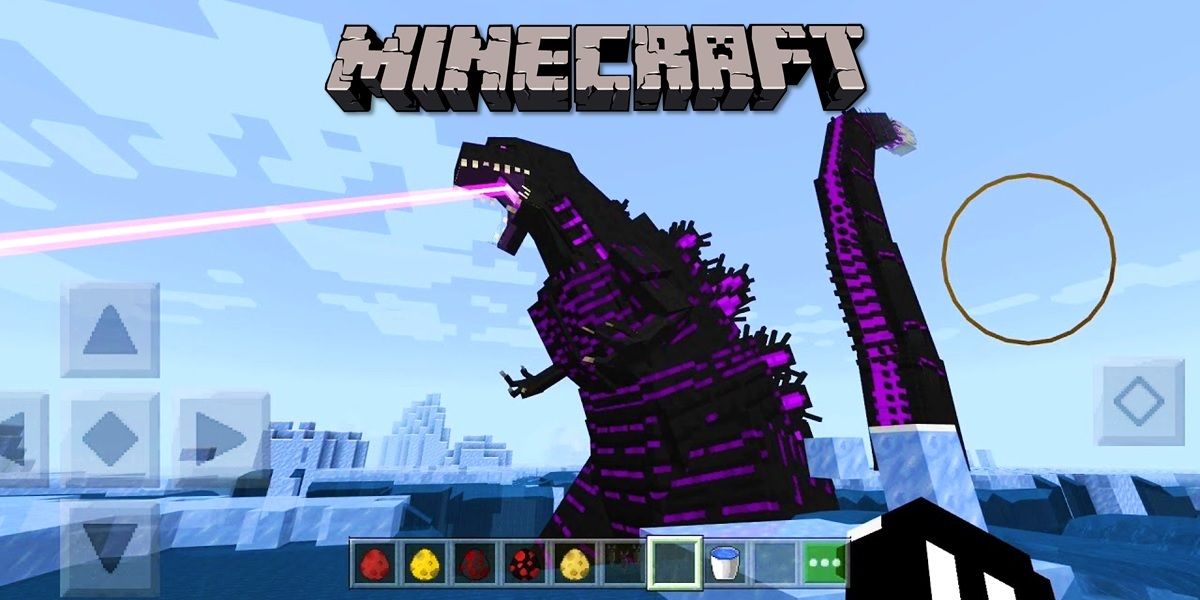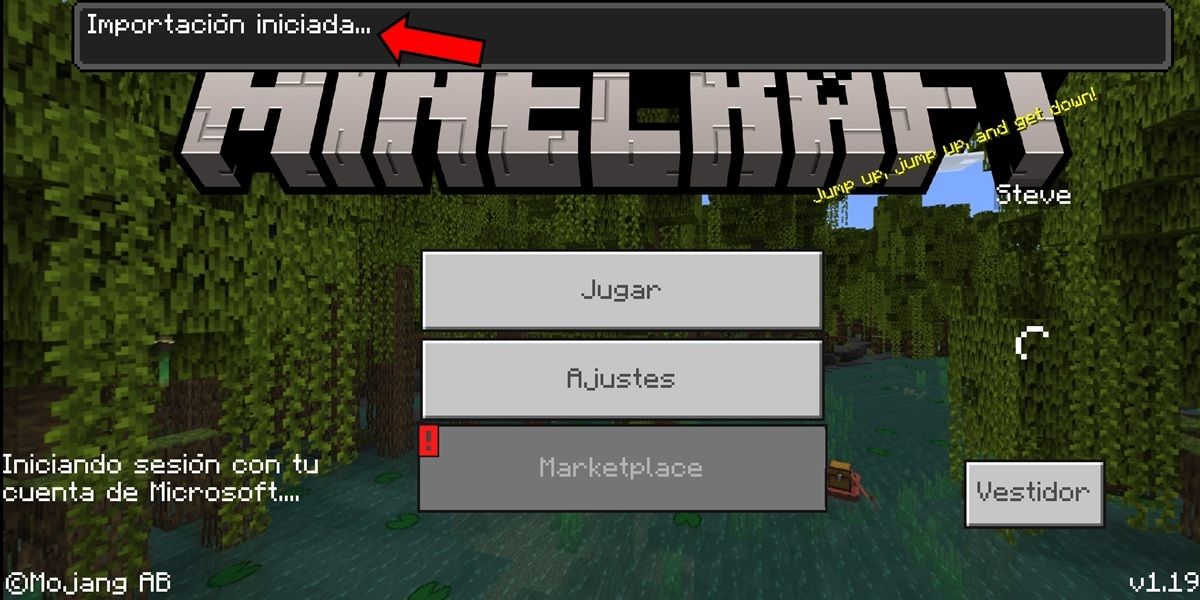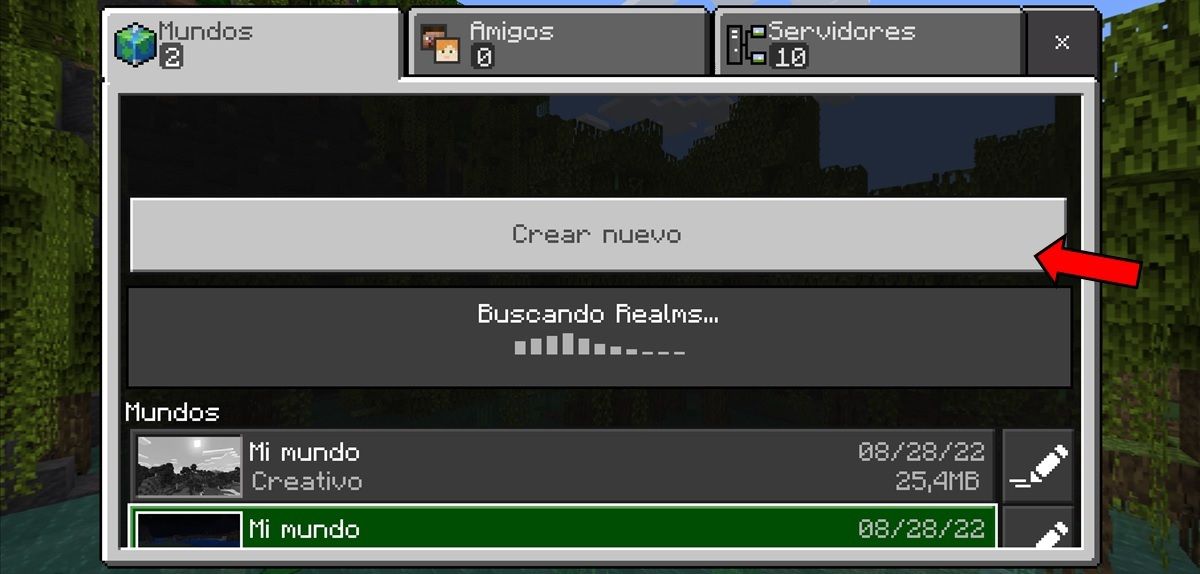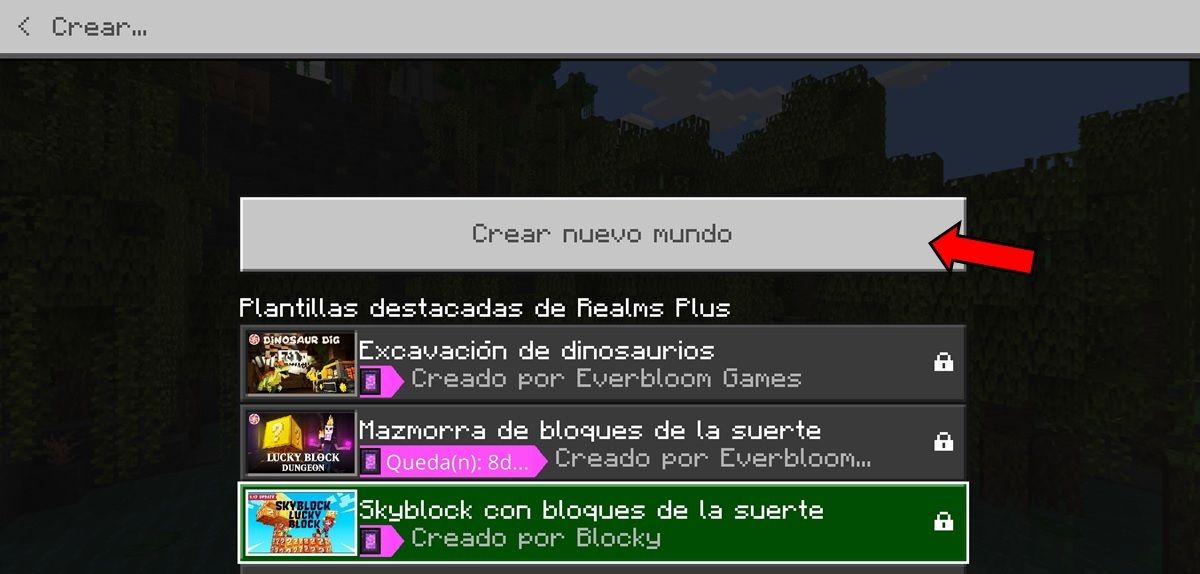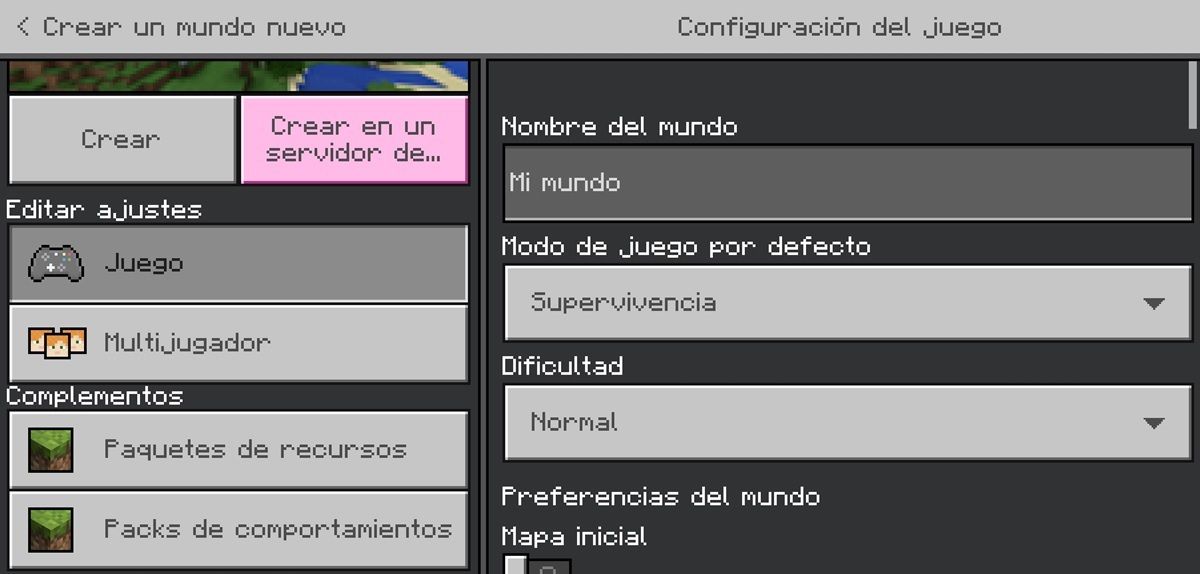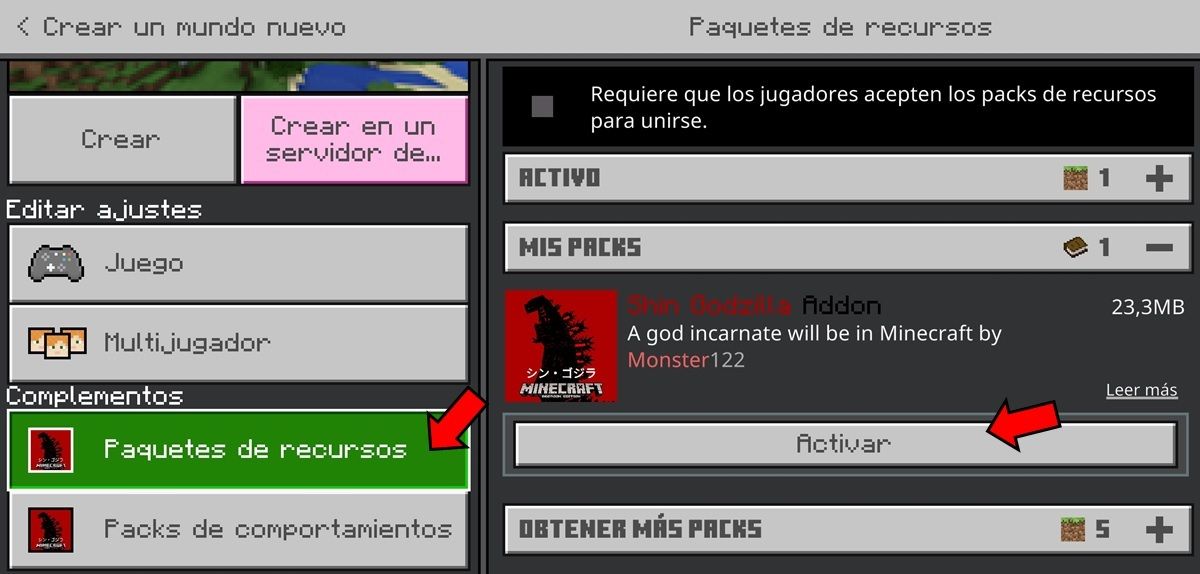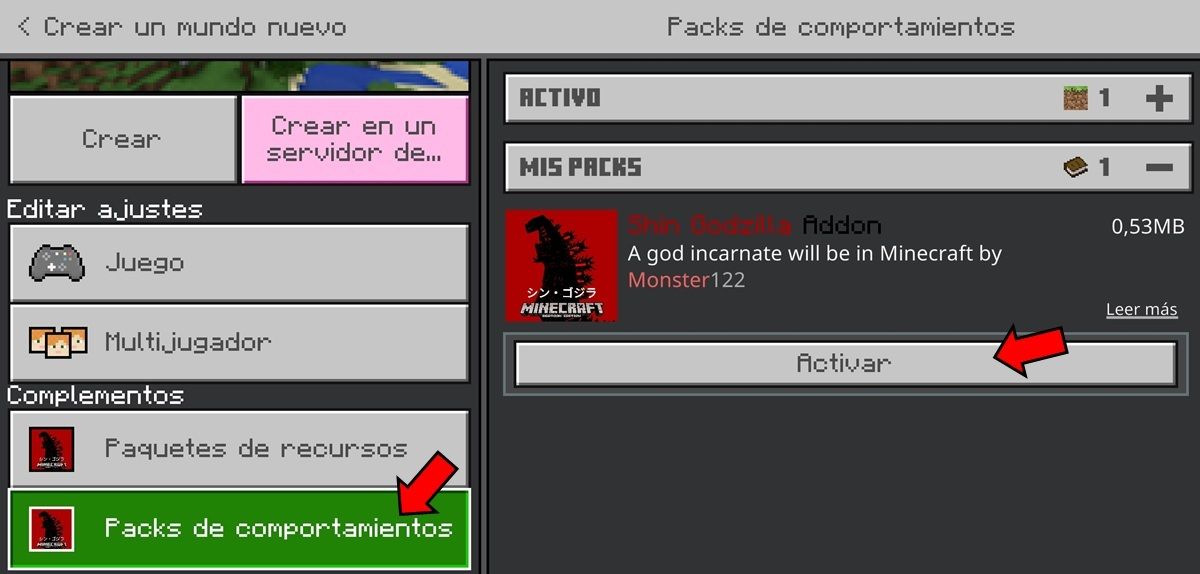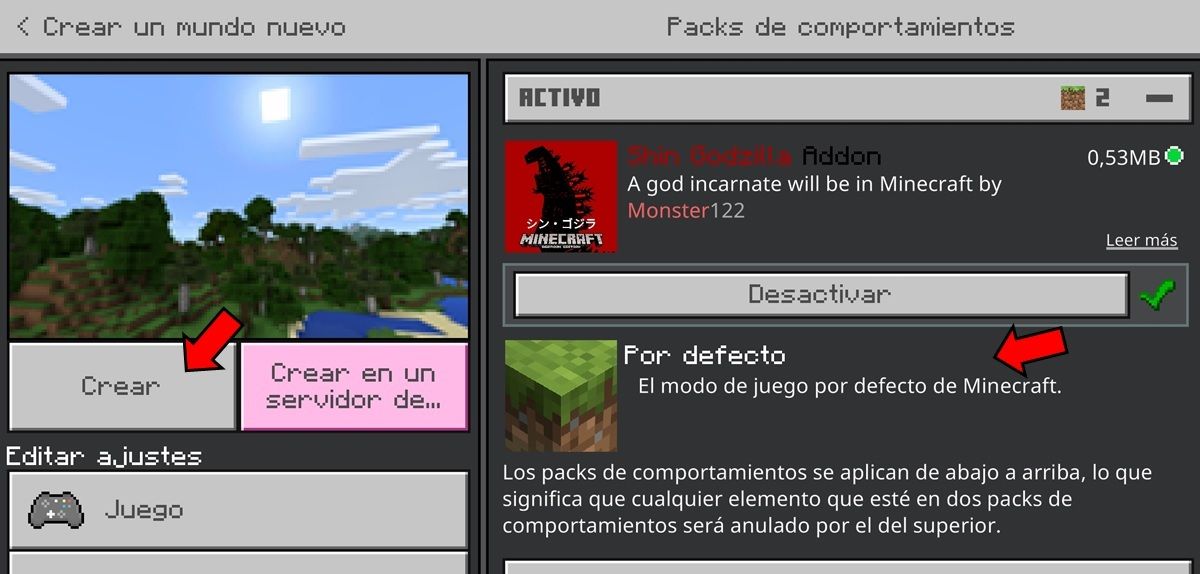Minecraft to gra, w której możesz zrobić wszystko . Oryginalny tytuł studia Mojang narodził się jako otwarty świat eksploracji i konstrukcji, ale dziś trudno go zaszufladkować do gatunku. W grze Minecraft możesz mieć przygody, akcję, PvP, zawody parkour, walkę z ostatecznymi bossami itp.
Dodatkowo dzięki tzw. MODom i Addonom (rozszerzeniom tworzonym przez społeczność graczy) możliwe jest dalsze poszerzanie świata możliwości Minecrafta. I ty może znaleźć MODy wszystkiego : Pokémon, Godzilla, Sims, samochody, potwory, kosmici i wiele innych.
Jeśli jesteś graczem w wersji Minecrafta na Androida i znalazłeś MOD, który naprawdę Ci się podoba, ale nie wiesz, jak go aktywować, nie martw się. Następnie wyjaśniamy jak zainstalować mody w Minecraft Pocket Edition (Bedrock) .
Jak zainstalować mody i dodatki w Minecraft na Androida?
Przed rozpoczęciem samouczka ważne jest, aby wziąć pod uwagę kilka rzeczy, które są niezbędne do prawidłowego działania instalacji. Na początek ważne jest, aby upewniasz się, że MOD, który pobierasz, jest zgodny z twoją wersją Minecrafta (1.19 lub 1.18).
I… Gdzie można pobrać MOD i dodatki? Cóż, chociaż stron jest wiele, tutaj poniżej zostawiamy link do mcpedl , Jeden z najsłynniejsze strony internetowe do pobrania MODÓW do Minecrafta :
link | mcpedl
Tak więc, aby ukończyć ten samouczek, musisz mieć zainstalowany menedżer plików ES File Explorer na telefonie komórkowym . Ta aplikacja jest jednym z niewielu menedżerów, który ma możliwość uruchomienia typu pliku instalacyjnego MODów dla Minecrafta. To znacznie ułatwia sprawę. Poniżej zostawiamy link do pobrania tej aplikacji:
link | ES File Explorer
Czy masz już zainstalowany ES File Explorer na telefonie komórkowym i pobrałeś MOD, który chcesz zainstalować? Cóż, musisz wykonać kroki, które zostawiamy poniżej:
Pierwszy krok: pobierz MOD i zaimportuj go do Minecrafta
Pierwszą rzeczą, którą musisz zrobić, to pobierz pliki MOD chcesz zainstalować. W tym samouczku używamy rozszerzenia Shin Godzilla jako przykładu, jednego z dodatków, które polecamy na liście 10 najlepszych MODów dla Androida Minecrafta.
Cóż, większość MODów jest dostarczana z 2 lub więcej plików instalacyjnych . Zwykle mają BE (dla "zachowanie" ) lub RE (dla "zasoby" ) na końcu ich nazwy. Ważne jest, aby pobrać i używać wszystkich plików, ponieważ każdy z nich jest niezbędny do działania MODu. Gdy masz je na swoim telefonie, musisz wykonać następujące czynności:
- Otwarte dotychczasowy ES File Explorer menedżer plików.
- Poszukaj folderu Pobrane lub Pobrane aby znaleźć pliki instalacyjne MOD.
- Te pliki mogą mieć trzy typy: „.mcworld” „.mcpack” lub „.mcaddon” . Musisz upewnij się, że pobrałeś wszystkie pliki MOD , niezależnie od tego, czy są 2, 3 lub więcej.
- Kiedy już je zdobędziesz, musisz kliknij na każdy z nich aby ES File Explorer automatycznie zaimportował je do Minecrafta.
- Gdy to zrobisz, zobaczysz otwartą aplikację Minecraft i Rozpoczęto importowanie pojawi się monit. Musisz poczekać, aż gra wskaże, że import się powiódł.
- Po zakończeniu importu jednego z plików musisz wróć do ES File Explorer i powtórz ten proces z resztą plików MOD dopóki nie zaimportujesz wszystkich.
Drugi krok: stwórz świat w Minecrafcie
Po wykonaniu wszystkich poprzednich kroków zaimportowałeś już MOD do Minecrafta. Nie oznacza to jednak, że są już aktywne. Aby z nich skorzystać, musisz najpierw stworzyć świat w sposób następujący:
- Otwórz Minecraft i dotknij Grać .
- Następną rzeczą jest kliknięcie Utwórz nowy .
- Następnie musisz wybrać Stworzyć nowy świat opcja.
- W ten sposób dotrzesz do sekcji tworzenia świata, w której przed aktywacją MODu musisz wybierz nazwę, tryb i poziom trudności .
Trzeci krok: aktywuj MOD w stworzonym świecie
Wreszcie wszystko, co musisz zrobić, to aktywować MOD, który chcesz wypróbować w Minecraft (w naszym przypadku Shin Godzilla MOD) i aby to zrobić, musisz wykonać następujące kroki:
- Po skonfigurowaniu podstawowych aspektów świata (nazwa, tryb i poziom trudności) musisz teraz przejść do Uzupełnienia sekcji na pasku opcji po lewej stronie.
- Wybierz Zasób opcja paczek, a następnie kliknij Moje pakiety i zainstalowany MOD lub dodatek powinien się tam pojawić, więc wystarczy go kliknąć i kliknąć Aktywuj .
- Następną rzeczą jest udanie się do Pakiety zachowań opcję, kliknij Moje pakiety a następnie kliknij zainstalowany MOD i kliknij Aktywuj .
- Wreszcie, po aktywowaniu wszystkich plików MOD, które zainstalowałeś, wystarczy kliknij Utwórz i to wszystko, świat zostanie wygenerowany z pobranym rozszerzeniem.
Co powinieneś wiedzieć podczas instalowania MODów w Minecraft na urządzenia mobilne
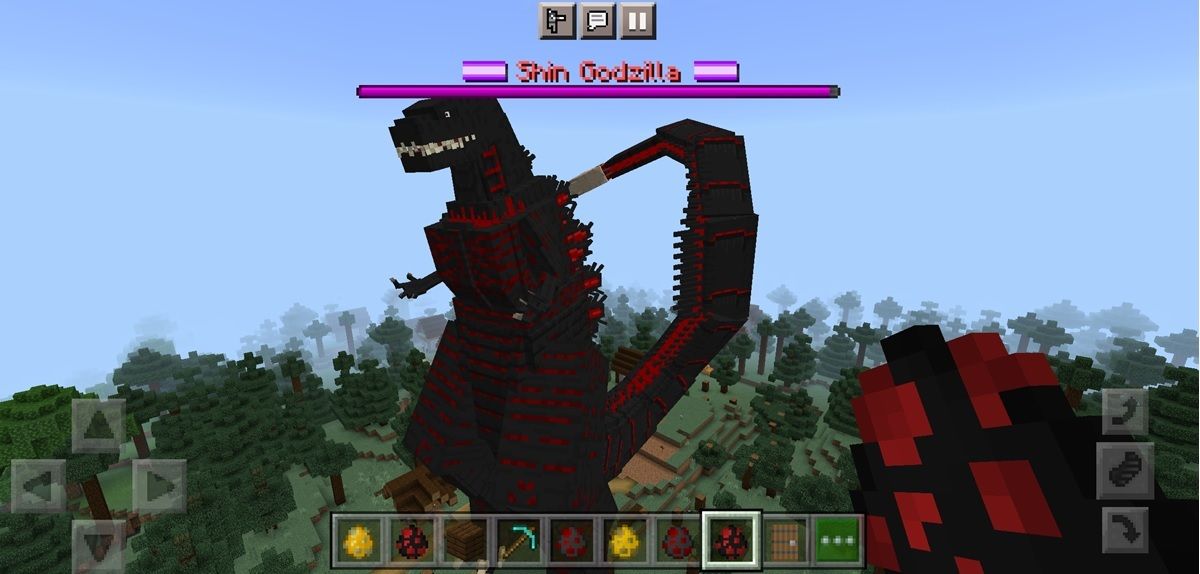
Jak widać, aktywacja MODa w wersji Minecraft na Androida jest naprawdę łatwa. Teraz ważne jest, abyś o tym pamiętał proces instalacji może się różnić w zależności od każdej modyfikacji . Istnieją pewne modyfikacje lub dodatki, które modyfikują grę w głębszy sposób lub powodują większe zmiany. Dlatego te modyfikacje będą prawdopodobnie wymagać więcej kroków w momencie instalacji.
Czasami może być konieczne zainstalowanie więcej niż dwóch plików, aby modyfikacja działała. Nawet czasami import plików modów musi odbywać się w określonej kolejności , w przeciwnym razie mod się nie uruchomi. Możliwe jest również, że twórca rozszerzenia wymaga aktywacji lub dezaktywacji pewnych opcji podczas tworzenia świata, w którym zostanie zastosowany MOD.
Dla wszystkich powyższych, zalecamy przeczytanie i postępowanie zgodnie z instrukcjami programisty, aby zapewnić poprawną instalację MOD . A teraz, kiedy już wiesz, jak zainstalować MOD w Minecraft na Androida… Jaka będzie pierwsza modyfikacja, którą wypróbujesz?